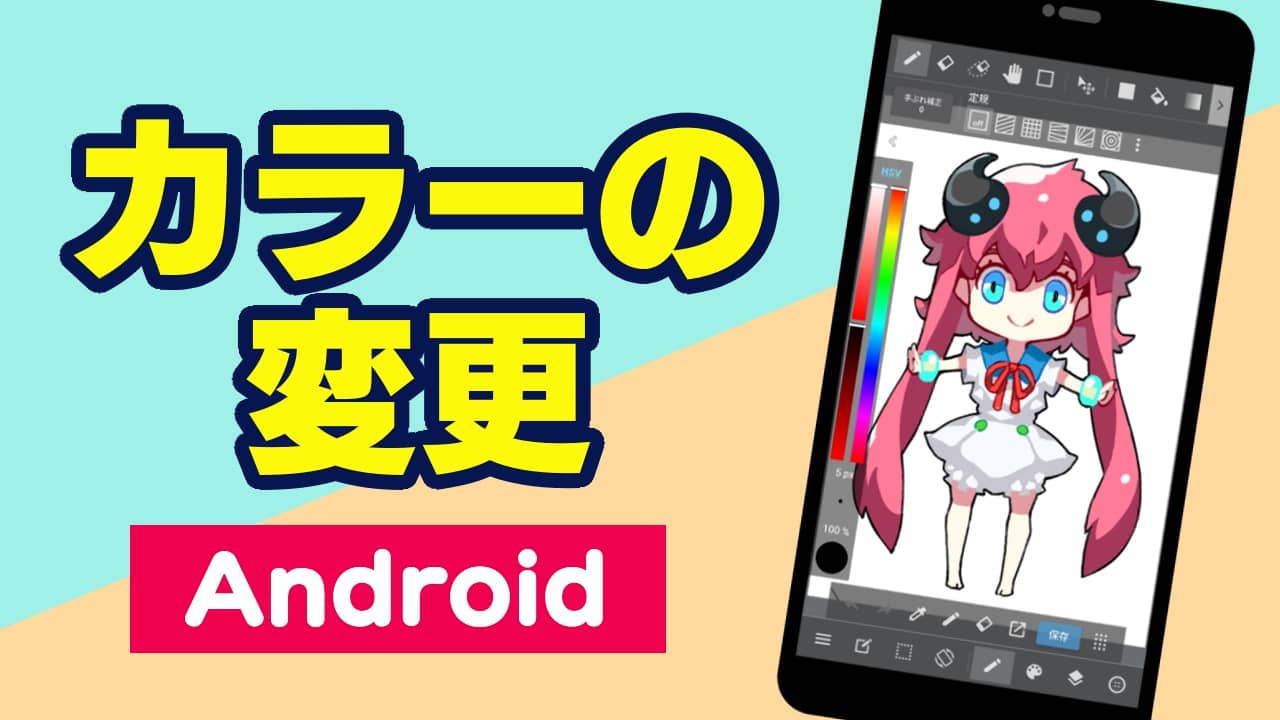
ここではキャンバスに書き込むブラシの色を変更する方法を解説していきます。
画面左側の表示されているHSVバーを使うことで色を変えることができます。

①色相バー:選択している色の色合いを変更できます。
②彩度バー:選択している色の鮮やかさを変更できます。
③明度バー:選択している色の明るさを変更できます。
HSBバーが非表示なっている可能性があります。
画面左端にある マークをタップしてHSVバーを表示しましょう。
マークをタップしてHSVバーを表示しましょう。
色の変更はブラシ詳細パネルのカラーメニューでも行うことができます。
①色相:選択している色の色合いを変更できます。
②彩度/明度:選択している色の鮮やかさと明るさを変更できます。

ブラシ詳細パネルは画面下部のコマンドバーにある マークをタップすることで表示できます。
マークをタップすることで表示できます。
スポイトツールを使用すればキャンバス上の色を拾って使用することができます。
使用方法は以下の通りです。
1. ショートカットバーの アイコンをタップ
アイコンをタップ

2. キャンバス上の拾いたい色の箇所をタップ(タッチしたまま指を滑らすことで色を拾う箇所を微調整できます)
